Hvordan finne en tapt iPhone ved å bruke 3 ledende teknikker
 Oppdatert av Lisa Ou / 27. nov. 2023 14:20
Oppdatert av Lisa Ou / 27. nov. 2023 14:20Hallo! Jeg håper noen kan veilede meg med problemet jeg står overfor. Vi dro til bestemors hus tidligere, og jeg husker at jeg brukte iPhonen min i stua deres. Problemet er at det var siste gang jeg la merke til at jeg holdt enheten. Nå finner jeg den ikke, og jeg er usikker på om jeg mistet den hjemme hos dem, på veien mens jeg reiste, eller om jeg bare har forlagt den et sted i huset vårt. Uansett, vennligst hjelp meg med hvordan jeg finner den tapte telefonen min.
En iPhone eller andre mobiltelefoner er praktiske enheter du kan ha med deg hvor som helst. Det er også nødvendig å ta dem med, spesielt når du reiser, da en iPhone er ditt primære kommunikasjonsmiddel. Det er veldig nyttig siden det er praktisk, og nesten alt i dag gjøres online, så enheten er det du trenger ofte for å gjøre ulike prosesser. Den eneste dårlige siden av dets bekvemmelighet er imidlertid at den lett kan bli feilplassert. For eksempel kan den fort gå seg vill i ett håndtak, enten hjemme, hjemme hos en venn eller på ferie hvor som helst. Heldig for deg, det finnes effektive metoder for å finne en tapt iPhone, og du vil oppdage dem nedenfor.
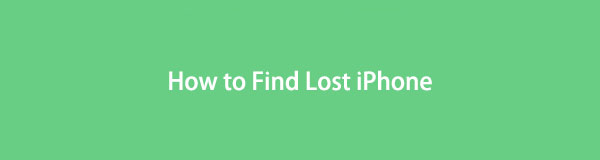

Guide List
Del 1. Hvordan finne en tapt iPhone ved hjelp av Apple Watch
Hvis du har en Apple Watch, kan du bruke den som den mest grunnleggende strategien for å finne din tapte iPhone. En Apple Watch er en kjent smartklokke som lar deg utføre ulike oppgaver eller aktiviteter, som å sende meldinger, ringe og lese e-poster. Men andre vet kanskje ikke at du også kan pinge iPhone med den. Hvis den mobile enheten er koblet til Apple Watch, vil ping-knappen hjelpe deg med å finne den nærliggende iPhone raskt.
Hold deg til den enkle prosedyren nedenfor for å finne tapt iPhone ved hjelp av Apple Watch:
Trinn 1Lås opp Apple Watch, og skyv fingeren fra bunnen av skjermen for å se kontrollsenteret. iPhone-ikonet med buede linjer til venstre og høyre vises.
Trinn 2Trykk på den, og iPhone vil begynne å ringe. Fortsett å trykke på ping-ikonet for å høre enheten i nærheten til du finner den.
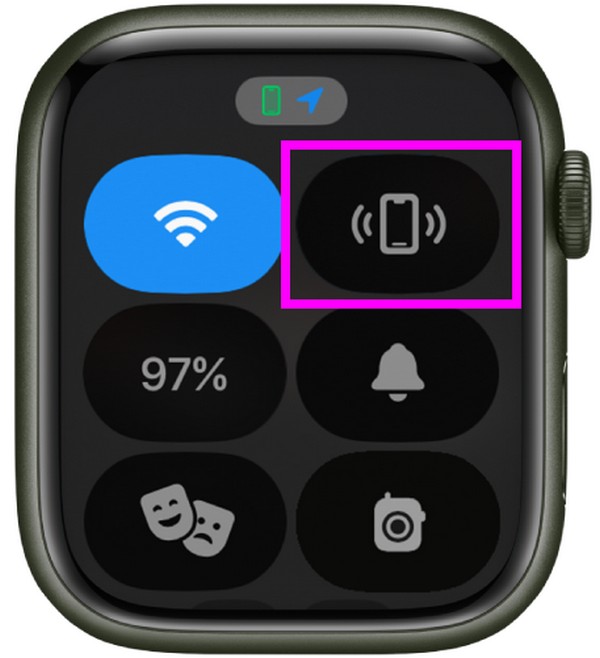

FoneLab Location Changer lar deg enkelt endre posisjoner på iPhone, iPad eller iPod Touch.
- Still inn posisjonen din på iOS-enheter til hvor som helst tilsvarende.
- Flytt din iPhone med dine ønskede ruter med eller uten start- og sluttpunkter.
- Ulike iOS-enheter støttes.
Del 2. Hvordan finne en tapt iPhone gjennom Finn min
I mellomtiden kan du ha mistet iPhone på et annet sted Apple Watch ikke kan nå. I så fall kan du stole på Find My-appen i stedet. Det er en Apple-tjeneste som lar deg spore enhetene som er logget på Apple-ID-en din. Derfor kan du bruke de andre iPhone- eller iOS-enhetene dine for å finne plasseringen til din tapte iPhone. Men for å utføre dette på enheten din, må Finn min-funksjonen være aktivert på den tapte iPhonen. Du må også bruke den samme iCloud-kontoen på den andre enheten der du finner den. Hvis ikke, vil du ikke kunne se iPhone-plasseringen.
Husk den sikre prosessen nedenfor for å mestre hvordan du finner iPhone hvis du mistet den gjennom Finn min-appen:
Trinn 1Finn og trykk på Finn min-appen på den andre iPhone- eller iOS-enheten din, og bruk deretter iCloud-kontoen som er logget på den tapte iPhone-en for å logge på. Etterpå trykker du på Enheter fanen på den nederste delen av Finn meg skjermen.
Trinn 2Enhetene som er koblet til iCloud, inkludert den tapte iPhonen, vil bli oppført på neste skjerm. Velg iPhone-navnet ditt, og velg deretter Retninger alternativet for å vise kartet som fører til stedet der du kan finne enheten.
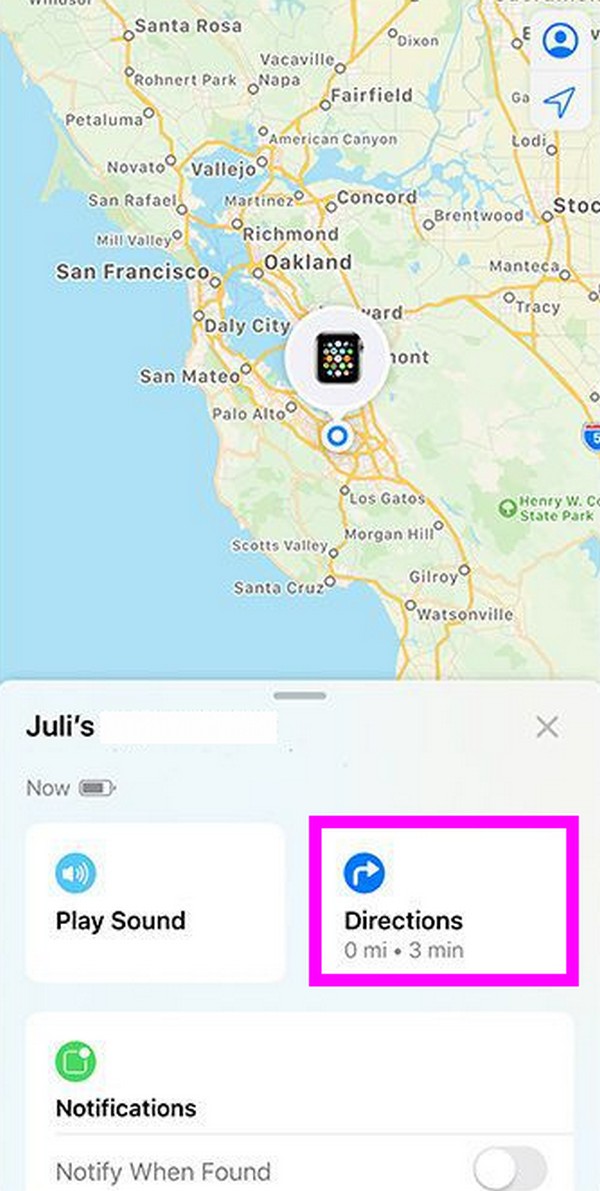
Del 3. Hvordan finne en tapt iPhone på Google posisjonslogg
En annen strategi for å finne tapte enheter er gjennom Google posisjonslogg. I likhet med Find My-funksjonen lar den deg også spore stedene du har vært ved hjelp av Google Maps. Hvis du har slått på posisjonslogg på din tapte iPhone, kan du logge på den samme Google-kontoen på den andre enheten. Deretter konfigurerer du alternativene for å se plasseringene du har gått til der din tapte iPhone kan være. Men hvis den ikke ble aktivert, vil denne metoden ikke være aktuelt.
Etterlign de enkle trinnene under for å forstå hvordan du finner en tapt iPhone uten Finn min iPhone på Google posisjonslogg:
Trinn 1Bruk en nettleser på en av enhetene dine og logg på Google-kontoen som er logget på den tapte iPhonen. Siden du allerede har slått på Posisjonshistorikk på iPhone før den ble borte, fortsett til Google Tidslinje-siden.
Trinn 2Siden vil vise et kart over stedene du har vært, så bruk det til å finne og finne din tapte iPhone.
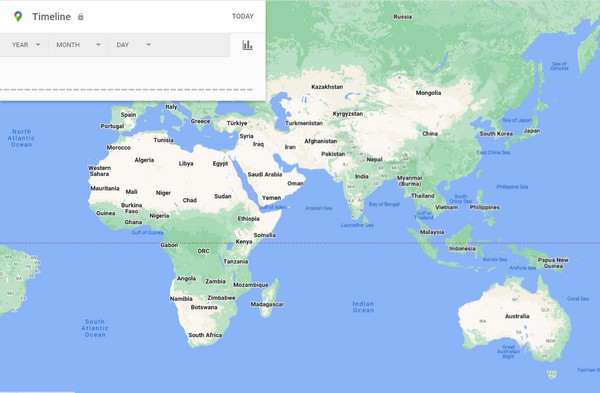
Del 4. Hvordan endre iPhone-plassering med FoneLab Location Changer
Nå som du har lært deg de tidligere metodene for din tapte iPhone, vil du kanskje også prøve bonusprogrammet FoneLab posisjonsskifter. Det er et verktøy som lar deg endre plasseringen til iPhone- eller iOS-enheten din i henhold til det valgte stedet. Det forhindrer hackere, forfølgere eller andre dårlige mennesker fra å finne din virkelige posisjon.

FoneLab Location Changer lar deg enkelt endre posisjoner på iPhone, iPad eller iPod Touch.
- Still inn posisjonen din på iOS-enheter til hvor som helst tilsvarende.
- Flytt din iPhone med dine ønskede ruter med eller uten start- og sluttpunkter.
- Ulike iOS-enheter støttes.
Derfor er det veldig nyttig når noen prøver å spore hvor du bruker iPhone-informasjonen din eller aktiviteter på nettet. Dessuten lar den posisjonen din bevege seg gjennom steder, noe som får sporerne til å tro at du hele tiden beveger deg fra ett sted til et annet.
Skaff deg de brukervennlige instruksjonene nedenfor som et mønster for endre iPhone-posisjonen din med FoneLab Location Changer:
Trinn 1Få FoneLab posisjonsskifter installer fra hovedsiden, og trykk deretter på Installer-knappen når du blir bedt om det etter at du har lagret filen. De essensielle komponentene vil raskt lastes ned, så start programmet rett etter for å kjøre det på datamaskinen.
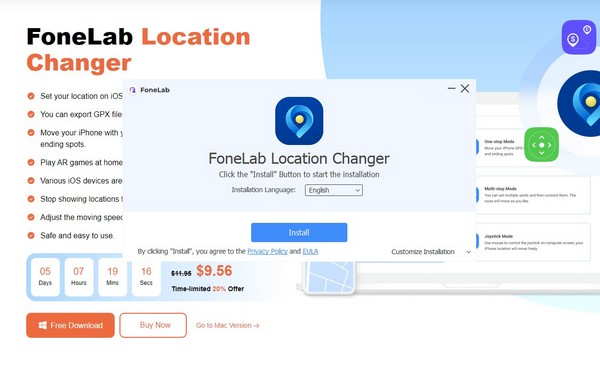
Trinn 2På det første grensesnittet, klikk i avmerkingsboksen hvis du godtar ansvarsfraskrivelsen, og trykk deretter på Start for å begynne å bruke verktøyet. Velg Endre plassering boksen fra alternativene på følgende skjerm, og bruk deretter en USB-ledning for å koble iPhone til programmet.
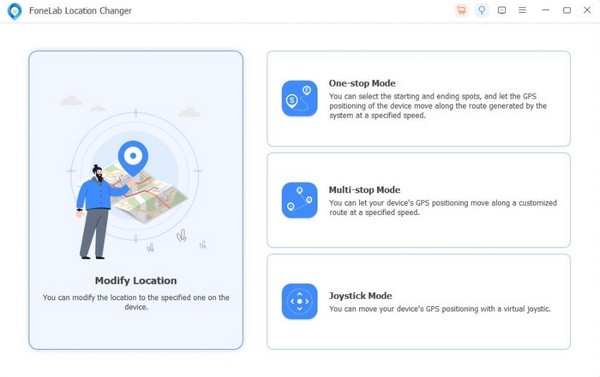
Trinn 3Når et kart er presentert på grensesnittet, skriv inn nettstedet der du ønsker å angi posisjonen din i Endre plassering felt. Din iPhone-plassering vil da bli satt til ditt foretrukne nettsted.
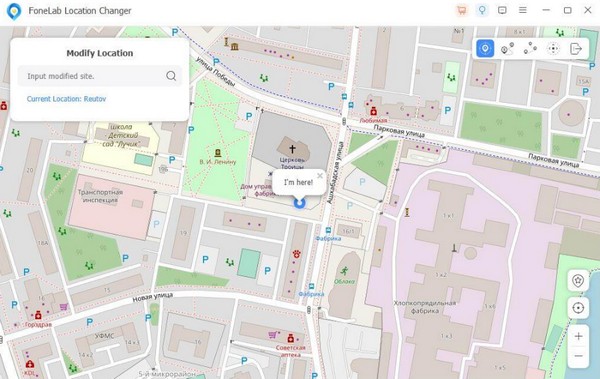
Del 5. Vanlige spørsmål om hvordan finne en tapt iPhone
1. Kan jeg finne iPhonen min hvis plasseringen er av?
Ja, det kan du hvis stedet er av bare for øyeblikket. Du kan fortsatt bruke stedet der den sist ble sporet, noe som kan være et godt utgangspunkt for å finne enheten. Men hvis du aldri har åpnet iPhone-plasseringen, ville det være vanskelig å spore den. Apple Watch kan hjelpe, men det er bare for enheter i nærheten, så plasseringen er viktig når du finner en tapt iPhone.
2. Kan jeg bruke Finn min iPhone uten Apple-ID?
Dessverre kan du ikke. En Apple-ID er nødvendig for å finne enheter i Find My-appen. Hvis du ikke har det, prøv Google Posisjonslogg-funksjonen i denne artikkelens del 3. I stedet for en Apple-ID krever den en Google-konto.

FoneLab Location Changer lar deg enkelt endre posisjoner på iPhone, iPad eller iPod Touch.
- Still inn posisjonen din på iOS-enheter til hvor som helst tilsvarende.
- Flytt din iPhone med dine ønskede ruter med eller uten start- og sluttpunkter.
- Ulike iOS-enheter støttes.
Vi håper du likte å lære å finne og finne en tapt iPhone ved å bruke de ledende metodene. Utforsk for flere enhetsstrategier FoneLab posisjonsskifter offisiell side.
